5 siyaabood oo loo sahlo tusmada thumbnail gudaha Windows 10
5 Siyaab oo awood u siinaya horu marinta thumbnail gudaha Windows 10: (5 Ways to enable Thumbnail preview in Windows 10: ) Haddii aad ku dhibtoonayso inaad daawato sawirada thumbnail ee sawirada markaa waxaad joogtaa meesha saxda ah maadaama maanta aan ka wadahadli doono 5 siyaabood oo kala duwan si aad awood ugu yeelatid(Thumbnail) horudhac thumbnail gudaha Windows 10 . Dad aad u tiro yar ayaa caado u leh in ay arkaan horu marinta sawirada thumbnail ka hor inta aysan furin sawir kasta kaas oo sida cad badbaadiya waqti badan laakiin dad badan ayaan ka warqabin sida loo awoodsiiyo.
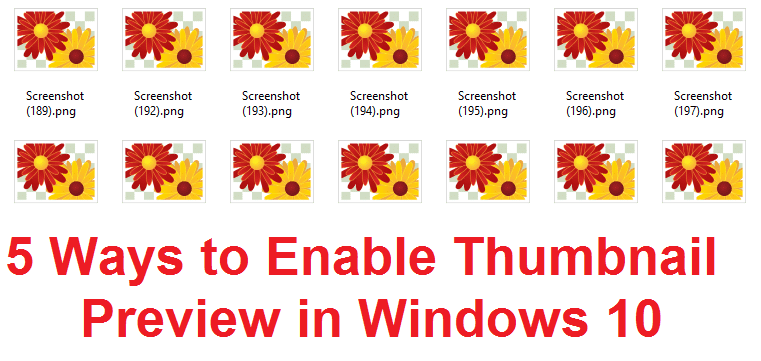
Waa suurtogal in horudhaca thumbnail-ka uu si caadi ah u naafo oo aad u baahato inaad mar kale karti u yeelato. marka haka werwerin haddii aadan arki karin tusmada sawirka thumbnail-ka ee sawiradaada sababtoo ah macnaheedu maaha inay wax dhibaato ah ka jirto Windows kaaga. Markaa annagoon wax wakhti lumin aan aragno sida dhabta ah ee loogu suurtagelin karo horudhac thumbnail gudaha (Thumbnail)Windows 10 oo leh hababka hoos ku qoran.
5 siyaabood(Ways) oo loo sahlo tusmada(Thumbnail) thumbnail gudaha Windows 10
Hubi inaad abuurto barta soo celinta(create a restore point) haddii ay wax qaldamaan.
Habka 1: Ka yeel tusmada thumbnail-ka iyadoo loo marayo Xulashada Folderka(Method 1: Enable Thumbnail Preview via Folder Options)
1.Riix Windows Key + E si aad u furto File Explorer kadibna dhagsii View > Options.

2.Hadda u beddel View tab in Folder Options.
3. Ka raadi " Had iyo jeer muuji calaamadaha, waligaa thumbnails(Always show icons, never thumbnails) " oo ka saar.

4.Tani waxay sahlaysa dib u eegisyada thumbnail laakiin haddii sabab qaar ay kuu shaqayn waydo ka dibna sii wad habka xiga.
Habka 2: Ka yeel tusmada thumbnail-ka iyadoo loo marayo Tifaftiraha Siyaasadda Kooxda(Method 2: Enable Thumbnail Preview via Group Policy Editor)
Haddii sababo jira goobaha kore aysan kuu muuqan karin ama aadan bedeli karin ka dibna marka hore ka suurtageli sifadan Tifaftiraha Siyaasadda Kooxda(Group Policy Editor) . Waayo, Windows 10 isticmaaleyaasha guriga ee aan haysan gpedit.msc asal ahaan raac habka xiga si aad awood ugu siiso dejimaha horudhaca ee Thumbnail ee (Thumbnail)Diiwaanka(Registry) .
1. Riix Windows Key + R ka dibna ku qor " gpedit.msc " (aan lahayn xigasho) oo ku dhufo Enter.

2. From menu-gacan bidix, dooro User Configuration.
3. Under Configuration User balaarin Administrative Templates > Windows Components.

4.Hadda dooro File Explorer oo dariishada saxda ah ka raadi " Demi bandhiga sawirada thumbnails oo muuji kaliya icons. (Turn off the display of thumbnails and only display icons.)"
5.Double-guji si aad u bedesho goobaha oo dooro Not Configured.(select Not Configured.)

6. Guji Codsiga(Apply) oo ay ku xigto OK iyo tifaftiraha siyaasadda kooxda ee dhow.
7.Hadda mar kale raac habka kor ku xusan 1, 4, ama 5 si aad u bedesho goobaha horudhaca ee Thumbnail.(Thumbnail preview settings.)
Habka 3: Ka yeel Dib-u-eegga Sawir-gacmeedka iyadoo loo marayo Tifaftiraha Diiwaangelinta(Method 3: Enable Thumbnail Preview via Registry Editor)
1. Riix Windows Key + R ka dibna ku qor Regedit ( bilaa xigasho) oo ku dhufo Enter si aad u furto Registry Editor .

2. U gudub furaha diiwaangelinta:
HKEY_CURRENT_USER\SOFTWARE\Microsoft\Windows\CurrentVersion\Policies\Explorer
3.Double guji DisableThumbnails oo u dhig qiimaha 0.

4.Hadii aan la helin DWORD -ga sare waxa aad u baahantahay in aad samaysato adigoo midig-gujinaya kadib select New > DWORD (32-bit value).
5. Magaca furaha DisableThumbnails ka bacdi laba jeer guji oo qiimee 0.(value to 0.)
6.Hadda u gudub furaha diiwaangelinta:
HKEY_LOCAL_MACHINE\SOFTWARE\Microsoft\Windows\CurrentVersion\Policies\Explorer
7.Find DisableThumbnails DWORD laakiin haddii aadan arkin wax furahaas ah ka dib midig guji New >DWORD (32-bit value).
8. U magacow furahan sida DisableThumbnails ka dib laba jeer guji oo u beddel qiimihiisii 0.
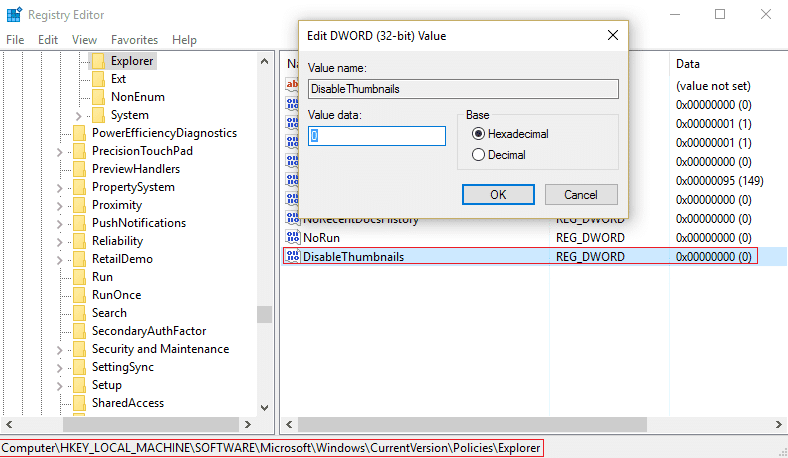
9.Reboot your PC si aad u badbaadiso isbedelada ka dibna raac habka 1, 4, ama 5 si aad awood ugu yeelatid(Thumbnail) horudhac thumbnail gudaha Windows 10 .
Habka 4: Ka yeel tusmada thumbnail adigoo isticmaalaya goobaha nidaamka sareeyo(Method 4: Enable Thumbnail Preview via Advanced system settings)
1.Right-guji PC-gan ama Computer- kayga kadibna dooro Properties.

2.In Properties, daaqadda guji Advanced system settings ee dhinaca bidix ee liiska.

3.Hadda in Advanced tab guji Settings hoos Performance.(Settings under Performance.)

4. Hubi in aad saxdo calaamadda " Muuji thumbnails halkii aad ka isticmaali lahayd icons(Show thumbnails instead of icons) " oo guji Codso oo ay ku xigto OK.

5.Reboot your PC si aad u badbaadiso isbedelada.
Habka 5: Ka yeel tusmada thumbnail-ka iyada oo loo marayo Diiwaanka(Method 5: Enable Thumbnail Preview via Registry)
1. Riix Windows Key + R kadibna ku qor Regedit oo ku dhufo Enter si aad u furto Registry Editor .

2. U gudub furaha diiwaangelinta:
HKEY_CURRENT_USER\SOFTWARE\Microsoft\Windows\CurrentVersion\Explorer\Advanced
3.Ka hel Icons-ka DWORD ee(IconsOnly) dhinaca midig ee daaqadda oo laba jeer guji.

4. Hadda u beddel qiimaha 1( value to 1) si aad u muujiso sawirka thumbnails.
5. Xir wax walba oo dib u bilow PC-gaaga.
Lagugula talinayaa adiga:(Recommended for you:)
- Fix Ma kordhin karo barnaamijyada laga bilaabo taskbar(Fix Can’t maximize programs from taskbar)
- Fix System Restore si guul leh uma dhamaan(Fix System Restore did not complete successfully)
- File Explorer ma iftiimiyo faylalka ama galalka la doortay(File Explorer does not highlight selected files or folders)
- Hagaaji qaladka soo celinta nidaamka 0x80070091(Fix System Restore Error 0x80070091)
Taasi waa waxa aad si guul leh u baratay sida loo suurtageliyo horu marinta Thumbnail gudaha Windows 10(How to enable Thumbnail preview in Windows 10) haddii aad wali wax su'aalo ah ka qabto hagahan markaa xor u noqo inaad ku waydiiso qaybta faallooyinka.
Related posts
3 siyaabood oo lagu kordhin karo VRAM-ka go'ay gudaha Windows 10
3 siyaabood oo lagu dilo nidaamka gudaha Windows 10
3 siyaabood oo loogu daro Album Art MP3 gudaha Windows 10
6 siyaabood oo loogu badalo Magaca Account User in Windows 10
4 siyaabood oo lagu nadiifiyo taariikhda Clipboard gudaha Windows 10
2 siyaabood oo loogu badalo xallinta shaashada gudaha Windows 10
Koobiyi Paste ma shaqaynayo Windows 10? 8 siyaabood oo loo hagaajiyo!
2 siyaabood oo loo khariideeyo Network Drive gudaha Windows 10
3 siyaabood oo loogu badalo Warqada Drive-ka gudaha Windows 10
Shaashada Daabacaadda Aan Ka Shaqeyneynin Windows 10? 7 siyaabood oo loo hagaajiyo!
15 siyaabood oo loo dedejin karo gaabis Windows 10 PC
8 siyaabood oo lagu hagaajin karo dhawaaq la'aan gudaha Windows 10
5 siyaabood oo loo furo amarka sare ee degdega ah gudaha Windows 10
Hagaaji Horudhacyada thumbnail ee aan ka muuqanayn Windows 10
3 siyaabood oo lagu hubiyo in Windows 10 uu shaqaynayo
4 siyaabood oo loo socodsiiyo Cilad Disk-ga ee lagu hubinayo Windows 10
6 siyaabood oo lagu galo BIOS gudaha Windows 10 (Dell/Asus/HP)
6 siyaabaha loo tirtiro shaqo ku dheggan Windows 10
5 siyaabood oo lagu joojin karo cusbooneysiinta tooska ah ee Windows 10
2 siyaabood oo looga baxo Mode Safe gudaha Windows 10
